Klausimas
Problema: kaip atlaisvinti vietos diske „Mac OS X“?
Šiek tiek nustebau, kai pamačiau, kad mano „Mac“ baigiasi vietos. Prašau pasakyti, ką turėčiau daryti, kad išvalyčiau vietos diske ir kaip visą laiką išlaikyti pakankamai vietos? Dėkoju!
Išspręstas atsakymas
Nesvarbu, ar naudojate „Apple Mac“, ar „Microsoft Windows“, nė vienas iš jų neužtikrina begalinės vietos diske.[1] Naudodami „Mac“ kasdien pamirštame, kad kiekvienas failas ir programa užima vietos. Mes tiesiog atsisiunčiame ir įdiegiame reikalingus dalykus, daug nesvarstydami, ar mums to tikrai reikia, ar ne.
Paprastai žmonės pradeda galvoti apie „Mac“ optimizavimą ir disko vietos atlaisvinimą neleidžiama atsisiųsti kai kurių programų ir rodomas įspėjimas „Jūsų paleisties diskas beveik pilnas“. ekranas. Geriau nelaukti, kol pasirodys šis pranešimas, nebent neprieštaraujate, kad „Mac“ yra vangus, nereaguoja ir užšąla.[2]
Galite atlaisvinti vietos diske ištrindami didelius failus arba įdėdami juos į išorinius įrenginius, o ne laikydami kompiuteryje, tačiau yra daug kitų būdų, apie kuriuos mes nepagalvojame. Gali kilti kenkėjiškų programų problema[3] kuri naudoja vietos diske arba bet kokia įprasta problema, susijusi su per daug nenaudingų failų.
Nesvarbu, dėl kokios priežasties nusprendėte išvalyti „Mac“ disko vietą, niekada nevėlu tai padaryti. Šiame įraše pateiksime keletą patarimų, kurie padės išlaikyti pakankamai ir švarią „Mac“ disko saugyklą, todėl nešvaistykite laiko!
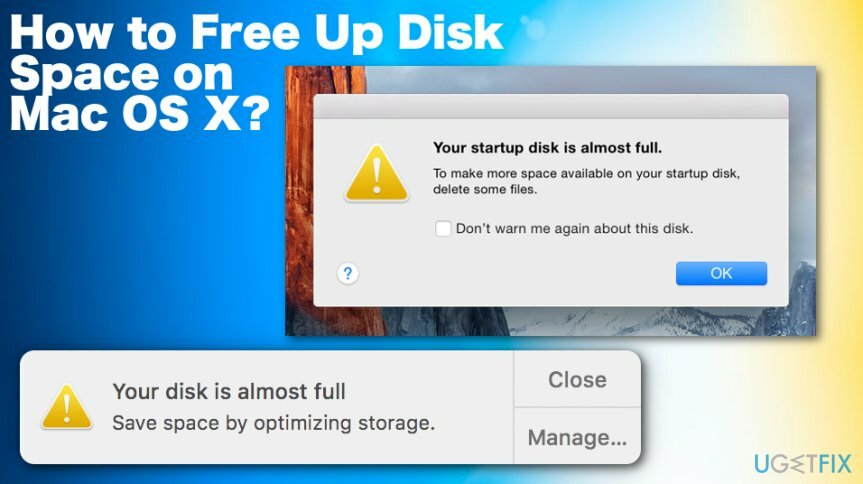
Kaip atlaisvinti vietos diske „Mac OS X“.
Norėdami atkurti didžiausią kompiuterio našumą, turite įsigyti licencijuotą versiją „Mac“ skalbimo mašina X9 „Mac“ skalbimo mašina X9 remonto programinė įranga.
Specialistai rekomenduoja naudoti Mac optimizavimo įrankius, pvz MacCleanse arba MacKeeper. Tokiu būdu sistema nesaugos pasikartojančių failų, programų likučių, nereikalingų failų ir kitų detalių, kurios užima vietos diske, bet neduoda jokios naudos. Tačiau norint užtikrinti, kad sistema būtų visiškai optimizuota, patartina atlikti toliau nurodytus veiksmus.
Pašalinkite nereikalingas programas
Norėdami atkurti didžiausią kompiuterio našumą, turite įsigyti licencijuotą versiją „Mac“ skalbimo mašina X9 „Mac“ skalbimo mašina X9 remonto programinė įranga.
Esame tikri, kad „Mac“ kompiuteryje turite daugiau programų, nei jums iš tikrųjų reikia. Rekomenduojame atidaryti aplanką Programos ir išanalizuoti programų sąrašą.
- Radę programas, kurių nenaudojote kelis mėnesius, nuvilkite jas į šiukšliadėžę.
- Tada eikite į /Biblioteka/Programų palaikymas/, /Biblioteka/Nuostatos/, ir /Biblioteka/Talpyklos/ aplankai.
- Ištrinkite failo likučius. Pakartokite tuos pačius veiksmus su visomis nereikalingomis programomis.
- Prisimink Išmesti šiukšles.
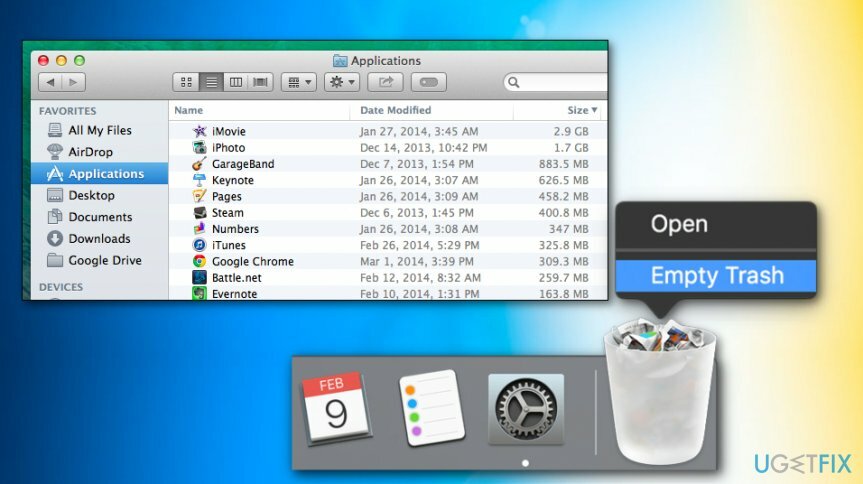
Ištrinkite pasikartojančius failus
Norėdami atkurti didžiausią kompiuterio našumą, turite įsigyti licencijuotą versiją „Mac“ skalbimo mašina X9 „Mac“ skalbimo mašina X9 remonto programinė įranga.
Pasikartojantys failai užkemša sistemą ir ilgainiui gali užimti daug vietos diske, o tai gali sukelti sistemos sulėtėjimą, užšalimą arba strigimą. Tai galite padaryti iTunes bibliotekoje:
- Atviras iTunes.
- Spustelėkite Failas viršutiniame meniu.
- Pasirinkite biblioteka, tada Rodyti pasikartojančius elementus.
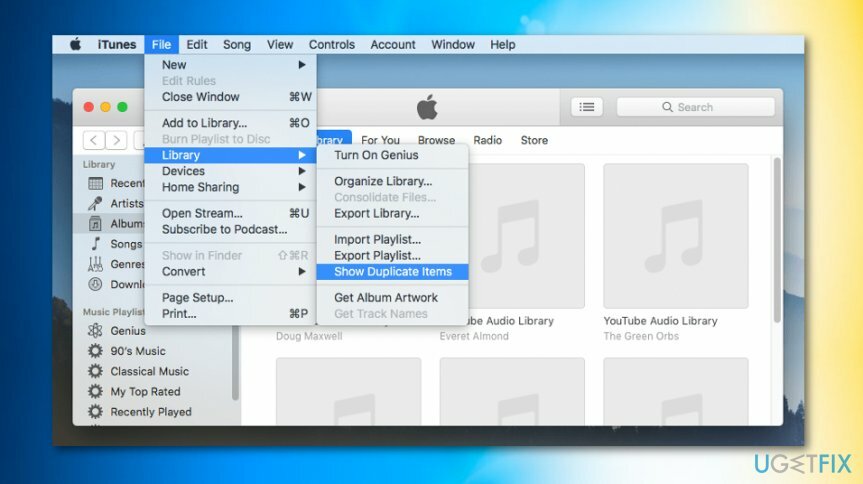
- Pašalinkite pasikartojančius failus.
Ištuštinkite šiukšliadėžes
Norėdami atkurti didžiausią kompiuterio našumą, turite įsigyti licencijuotą versiją „Mac“ skalbimo mašina X9 „Mac“ skalbimo mašina X9 remonto programinė įranga.
Saugokitės, kad „Mac“ turi kelias šiukšliadėžes, įskaitant „iPhoto“, „iMovie“ ir „Mail“. Visi ištrinti failai perkeliami į šiukšliadėžę ir laikomi ten ilgą laiką arba tol, kol „Mac“ nusprendžia ištuštinti šiukšliadėžę. Todėl, norėdami atlaisvinti vietos diske, įsitikinkite, kad visos šiukšliadėžės yra tuščios.
Pašalinkite žiniatinklio naršyklės talpyklą
Norėdami atkurti didžiausią kompiuterio našumą, turite įsigyti licencijuotą versiją „Mac“ skalbimo mašina X9 „Mac“ skalbimo mašina X9 remonto programinė įranga.
Šis metodas priklauso nuo jums reikalingos žiniatinklio naršyklės. Ką reikia padaryti, tai atidaryti žiniatinklio naršyklę, atidaryti jos nustatymus ir pasirinkti Išvalyti naršymo duomenis. Tiesą sakant, tą patį turėtumėte daryti su visomis sistemoje įdiegtomis interneto naršyklėmis.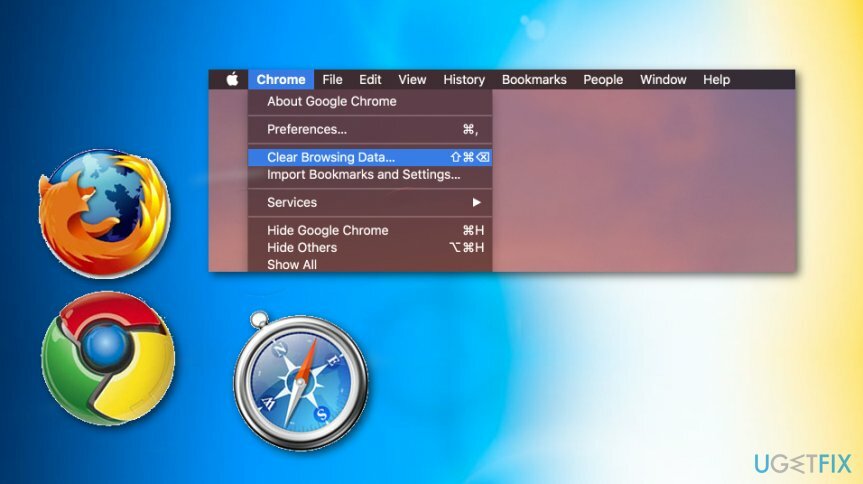
Pašalinti kalbos failą
Norėdami atkurti didžiausią kompiuterio našumą, turite įsigyti licencijuotą versiją „Mac“ skalbimo mašina X9 „Mac“ skalbimo mašina X9 remonto programinė įranga.
Kiekviena „Mac“ kompiuteryje įdiegta programa turi savo kalbos failus. Šių failų skaičius priklauso nuo kalbų, kurias palaiko programa, skaičiaus. Jei „Mac“ kompiuteryje visada naudojate vieną kalbą, pavyzdžiui, anglų (JAV), kitų kalbų paketo failai neveikia ir tiesiog užima vietos diske. Norėdami pašalinti kalbos failus, turėtumėte naudoti vienakalbių kalbų paketą.
Rasti: /Macintosh HD/Vartotojai/Jūsų vartotojas/Biblioteka/ Žodynai
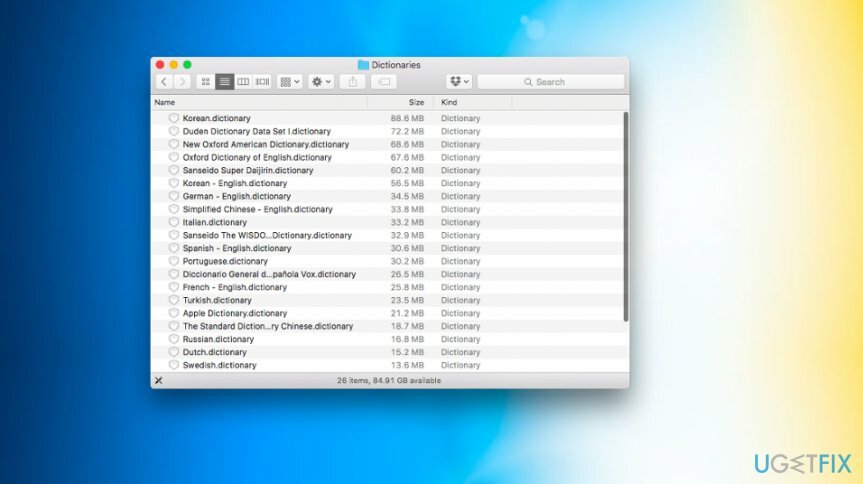
Optimizuokite savo sistemą ir pasirūpinkite, kad ji veiktų efektyviau
Optimizuokite savo sistemą dabar! Jei nenorite tikrinti kompiuterio rankiniu būdu ir bandote rasti problemų, kurios jį lėtina, galite naudoti toliau pateiktą optimizavimo programinę įrangą. Visus šiuos sprendimus išbandė ugetfix.com komanda, kad įsitikintų, jog jie padeda tobulinti sistemą. Norėdami optimizuoti kompiuterį tik vienu paspaudimu, pasirinkite vieną iš šių įrankių:
Pasiūlyti
daryk tai dabar!
parsisiųstikompiuterio optimizatoriusLaimė
Garantija
Jei nesate patenkinti ir manote, kad nepavyko patobulinti jūsų kompiuterio, nedvejodami susisiekite su mumis! Prašome pateikti visą su jūsų problema susijusią informaciją.
Šiame patentuotame taisymo procese naudojama 25 milijonų komponentų duomenų bazė, kuri gali pakeisti bet kokį pažeistą ar trūkstamą failą vartotojo kompiuteryje.
Norėdami taisyti sugadintą sistemą, turite įsigyti licencijuotą kenkėjiškų programų šalinimo įrankio versiją.

Norėdami likti visiškai anonimiški ir užkirsti kelią IPT ir valdžia nuo šnipinėjimo ant jūsų, turėtumėte įdarbinti Privati interneto prieiga VPN. Tai leis jums prisijungti prie interneto, būdami visiškai anonimiški, šifruodami visą informaciją, užkirs kelią stebėjimo priemonėms, skelbimams ir kenkėjiškam turiniui. Svarbiausia, kad sustabdysite neteisėtą sekimo veiklą, kurią NSA ir kitos vyriausybinės institucijos vykdo už jūsų nugaros.
Bet kuriuo metu naudojantis kompiuteriu gali nutikti nenumatytų aplinkybių: jis gali išsijungti dėl elektros energijos tiekimo nutraukimo, a Gali atsirasti mėlynas mirties ekranas (BSoD) arba atsitiktiniai „Windows“ naujinimai gali atsirasti kompiuteryje, kai išvykote keliems minučių. Dėl to gali būti prarasti mokykliniai darbai, svarbūs dokumentai ir kiti duomenys. Į atsigauti prarastus failus galite naudoti Data Recovery Pro – ji ieško failų, kurie vis dar yra standžiajame diske, kopijų ir greitai jas nuskaito.